“Amazon Prime não tem som, e não consigo encontrar nenhuma solução ou mesmo alguém com o mesmo problema. Por favor, ajudem!”
O Amazon Prime Video é um serviço amplamente utilizado por muitas pessoas. No entanto, pode ser frustrante encontrar um vídeo sem som. Se você já verificou suas configurações de volume e botão de mudo, mas ainda não consegue resolver o problema, aqui estão 6 correções eficazes para ajudá-lo a corrigir rapidamente o problema de falta de som do Amazon Prime, seja para seu PC, smartphone, smart TV ou Xbox. Além disso, você obterá uma solução definitiva para evitar problemas de som e garantir uma reprodução offline suave.
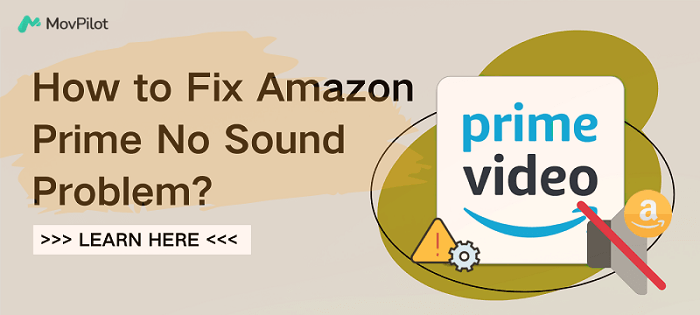
👀 You May Also Like:
Correção 1. Verifique o status do servidor Amazon Prime
Uma interrupção repentina do servidor pode causar problemas, como falta de som no Amazon Prime Videos. Para verificar o status do servidor Amazon Prime, você pode visitar a página de ajuda do Amazon Prime Video ou a página inicial do Prime Video para ver se há algum anúncio sobre problemas no servidor. Além disso, se muitos usuários estiverem relatando o mesmo problema nas mídias sociais, provavelmente é um problema do lado do servidor. Você também pode usar ferramentas on-line de terceiros, como Downdetector ou Down Detector, para verificar o status dos servidores Amazon Prime.
Embora verificar o status do servidor não possa corrigir imediatamente o problema de falta de som no Amazon Prime, isso pode ajudar você a identificar a causa rapidamente e evitar preocupações desnecessárias. Nesse caso, você só precisa ser paciente e esperar o servidor voltar ao normal. Você também pode seguir as contas de mídia social do Amazon Prime para atualizações.
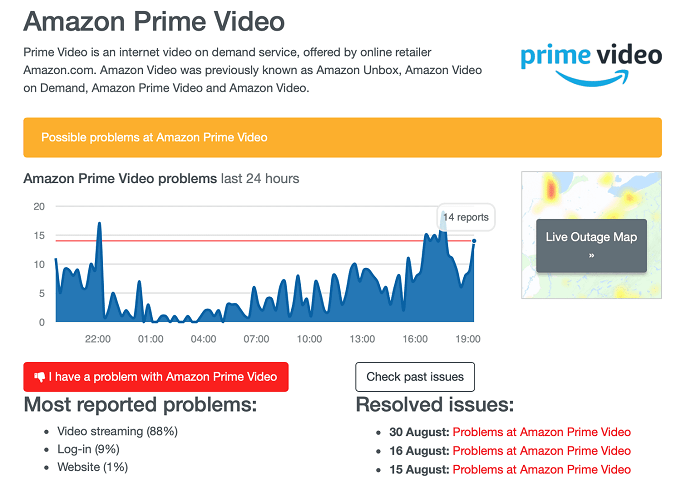
Correção 2. Reinicie o aplicativo Amazon Prime e seu dispositivo
Às vezes, uma reinicialização rápida pode resolver falhas temporárias, potencialmente corrigindo problemas com o Amazon Prime Video não funcionando.
Forçar o fechamento do aplicativo Amazon Prime:
- iPhone/iPad: Deslize para cima para ver todos os aplicativos abertos e, em seguida, localize e deslize para cima na pré-visualização do Amazon Prime Video para removê-lo.
- Androide: Vá para Configurações > Aplicativos > Gerenciar aplicativos, então localize e toque em Aplicativo Amazon Prime Video. Toque no Parada forçada botão.
- Computador: Clique com o botão direito do mouse no ícone do aplicativo Amazon Prime na barra de tarefas e selecione Fechar.
Reinicie seu dispositivo:
- Para telefones ou tablets, isso geralmente pode ser feito mantendo pressionado o botão liga/desliga e selecionando Reiniciar.
- Para TVs ou dispositivos de streaming, desligue-os, aguarde alguns segundos e ligue-os novamente.
Após reiniciar, abra o Amazon Prime Video novamente e tente reproduzir um vídeo. Se o problema persistir, você pode continuar tentando outras soluções.
Correção 3. Atualizar o sistema operacional do dispositivo e o aplicativo Amazon Prime
Lembre-se de manter seu software e sistema operacional atualizados para evitar problemas de compatibilidade com o Amazon Prime Video. Versões desatualizadas podem causar problemas como ausência de som no Amazon Prime Video ou desaparecimento de downloads do Amazon Prime Video. Atualizar seu software e sistema operacional pode corrigir bugs e problemas conhecidos, tornando-se uma solução viável para problemas de som.
- Verifique e instale atualizações disponíveis do sistema operacional.
- Acesse a App Store e atualize o aplicativo Amazon Prime para a versão mais recente.
- Após a atualização, verifique se você ainda está tendo problemas com o Amazon Prime sem som. Se não, tente reinstalar o aplicativo, pois às vezes isso pode corrigir o problema.
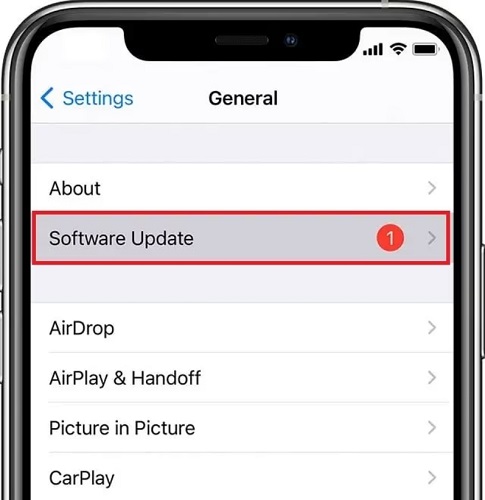
Correção 4. Verifique as conexões dos cabos
Se você é assistindo vídeos do Apple Prime na Smart TV mas não tem som, verifique se a conexão HDMI está segura.
- Você pode tentar desconectar e conectar o cabo várias vezes para ter certeza de que a conexão é confiável.
- Você também pode tentar conectar o HDMI a outro dispositivo para confirmar se ele está funcionando corretamente.
Se o cabo HDMI estiver danificado ou com defeito, considere substituí-lo por outro cabo HDMI para corrigir o problema de falta de som na TV do Amazon Prime Video.
Correção 5. Alterar as configurações de áudio do Amazon Prime
Um possível motivo para a falta de som no Amazon Prime é o problema de configurações de áudio. Se você estiver usando fones de ouvido ou alto-falantes, certifique-se de que o dispositivo de saída de áudio esteja corretamente definido para seus alto-falantes ou fones de ouvido. Você pode tentar alterar o dispositivo de saída de áudio nas configurações do seu dispositivo.
Além disso, algumas TVs podem ter um problema com formatos de áudio incompatíveis. Quando você encontrar o Amazon Prime sem som na TV, você pode tentar alterar o formato de áudio de Dolby Digital Plus para Dolby Digital ou PCM nas configurações da TV. Isso pode ajudar a resolver o problema de falta de som no aplicativo Amazon Prime.
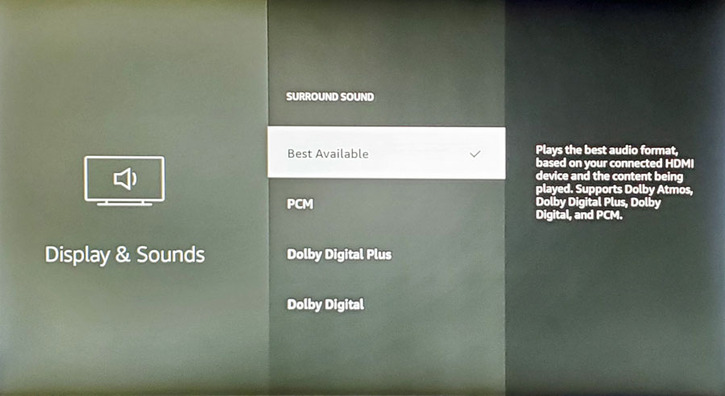
Correção 6. Amazon Prime sem som no Chromecast
Você está tendo o Amazon Prime no Chromecast com som, mas sem vozes? Isso geralmente é causado por um cabo Chromecast com defeito ou danificado, uma porta Smart TV danificada ou o Chromecast não está fornecendo energia suficiente para a Smart TV. Aqui estão algumas soluções:
- Certifique-se de que seu Chromecast esteja conectado a uma fonte de energia.
- Desconecte os cabos de alimentação e HDMI do Chromecast, aguarde 30 segundos e reconecte-os.
- Tente usar um cabo HDMI diferente para conectar o Chromecast.
- No aplicativo Chromecast, vá para Configurações > Dispositivo > Redefinir pareamento Wi-Fi. Em seguida, siga as instruções na tela para reconectar o Chromecast à sua rede Wi-Fi.
Se nenhum desses métodos funcionar, seu dispositivo Chromecast pode ter um problema de hardware e precisa ser substituído.
A melhor maneira de evitar o problema de ausência de som no Amazon Prime
Depois de tentar as correções anteriores, você pode resolver facilmente o problema com o vídeo do Amazon Prime sem som. No entanto, isso não garante que você não encontrará o mesmo problema novamente no futuro. Para garantir uma visualização offline mais conveniente, por que não salvar os vídeos do Amazon Prime localmente para evitar streaming online?
MovPilot Amazon Prime Video Downloader é exatamente o ajudante que você precisa. Este versátil downloader pode efetivamente ignorar as restrições de download da Amazon e converter vídeos do Amazon Prime para MP4 ou MKV sem DRM. Desta forma, você pode permanentemente baixar filmes da Amazon Prime no computador para reprodução offline. Além disso, também o livra de qualquer problema de não funcionamento do Amazon Prime, incluindo o problema de falta de som do Amazon Prime.
👍 More About MovPilot Amazon Prime Video Downloader
- Inclui um web player de vídeo Amazon Prime integrado para simplificar o processo de conversão.
- Converta vídeos do Amazon Prime para MP4 ou MKV para reprodução em todos os dispositivos.
- Suporta qualidade de imagem de até FHD 1080P para uma experiência de visualização premium.
- Forneça velocidades de download 5x mais rápidas para downloads em lote.
- Preserve o áudio original, as legendas, as tags ID3, as informações de metadados e muito mais do Amazon Prime Video.
Felizmente, o MovPilot Amazon Prime Video Downloader ostenta uma interface clara e amigável, fazendo com que qualquer um possa dominá-lo sem esforço. A seguir, vamos aprender como baixar vídeos da Amazon de graça com o MovPilot.
Passo 1. Baixe e instale o MovPilot Amazon Prime Video Downloader no seu computador. Após iniciar, faça login no web player do Amazon Prime com sua conta.

Passo 2. Para começar, clique no ícone de engrenagem no canto superior direito para personalizar as configurações de saída. Aqui você pode ajustar o formato de saída do vídeo (MP4 por padrão), codec de vídeo, idioma de áudio, idioma de legenda e assim por diante.

Etapa 3. Há duas maneiras disponíveis para acessar os vídeos do Amazon Prime. Você pode copiar e colar o link do vídeo do Amazon Prime ou digitar a palavra-chave para pesquisar os vídeos desejados.
Em seguida, basta clicar no ícone de download para salvar vídeos do Amazon Prime no seu computador para reprodução offline. Você pode visualizar o processo de download em tempo real à direita.

Passo 4. Quando terminar, você pode ir para a seção Histórico para ver todos os seus downloads. Então, clique no ícone da pasta para localizar o local de salvamento. Dessa forma, você pode evitar qualquer problema de falta de som do Amazon Prime sem qualquer aborrecimento.

Conclusão
Este artigo analisa em detalhes como solucionar o problema de falta de som do Amazon Prime e fornece seis correções eficazes. Seguindo esses métodos, você pode restaurar o som dos seus vídeos do Amazon Prime. Se o problema persistir, é recomendável entrar em contato com o serviço de atendimento ao cliente da Amazon para obter mais assistência.
Além disso, você também pode usar MovPilot Amazon Prime Video Downloader como a solução definitiva para evitar o problema com o Amazon Prime sem som. Esta ferramenta não apenas corrige todos os problemas de reprodução de vídeo do Amazon Prime, mas também converte vídeos para os formatos MP4 e MKV com resolução de até 1080p, permitindo que você aproveite a visualização offline a qualquer hora, em qualquer lugar, sem complicações ou erros. Experimente agora!
MovPilot Amazon Prime Video Downloader
Baixe filmes e programas do Amazon Prime para assistir offline facilmente!







